Win7系统画图程序背景色设为透明的图文详细教程
随着电脑硬件和软件的不断升级,微软的Windows也在不断升级,从架构的16位、16+32位混合版(Windows9x)、32位再到64位, 系统版本从最初的Windows 1.0 到大家熟知的Windows 95、Windows 98、Windows ME、Windows 2000、Windows 2003、Windows XP、Windows Vista、Windows 7、Windows 8、Windows 8.1、Windows 10 和 Windows Server服务器企业级操作系统,不断持续更新,微软一直在致力于Windows操作系统的开发和完善。现在最新的正式版本是Windows 10。
我们在使用Win7系统时,总会碰到有些问题,出现或大或小的问题,这些都很正常。Wn7系统自带有画图程序,可以帮助用户更好画图,最近有用户在画图软件里绘画时,常发现图画带有背景色,因此在画组合图形时很不美观。那么如何将背景色设为透明呢?其实只要几步简单操作即可,有需要或感兴趣的用户一起看看以下具体的操作吧。
具体方法如下:
1、打开图画软件,进入工作界面;
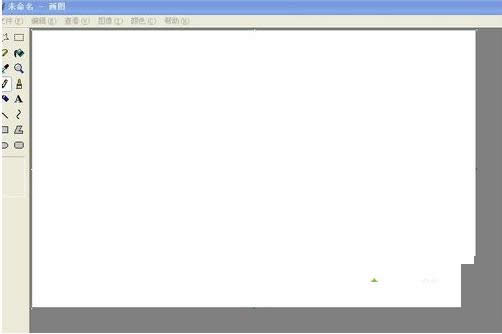
2、选好红色,再按住shift键,画一个标准的圆形;
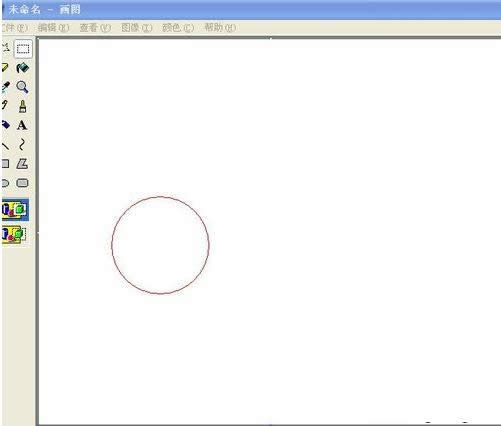
3、用选择工具将它选中后,在编辑菜单按复制(或者按ctrl+C);
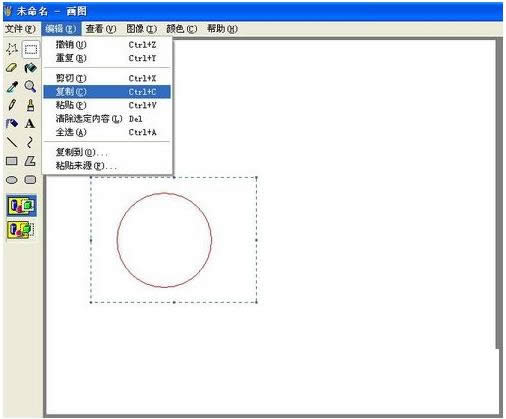
4、再在编辑菜单按粘贴或按ctrl+v粘贴一个圆形;
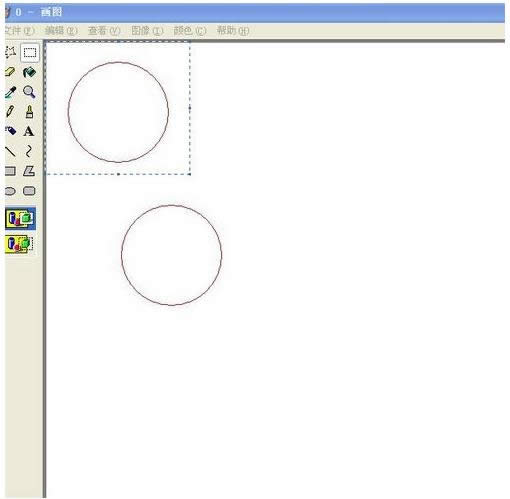
5、将复制的圆形用移动工具,移到下面和第一个圆相交;
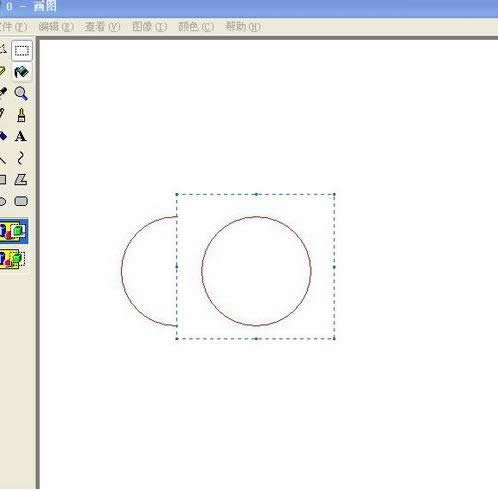
6、发现第二个圆将第一个圆遮住了一部分,很不美观;
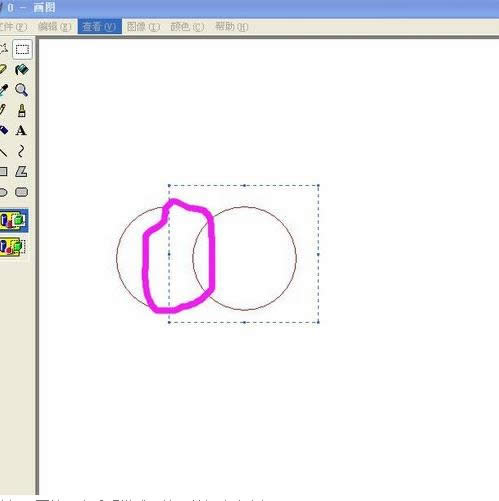
7、我们只要选择下面第二个透明模式,就可以解决这个问题。
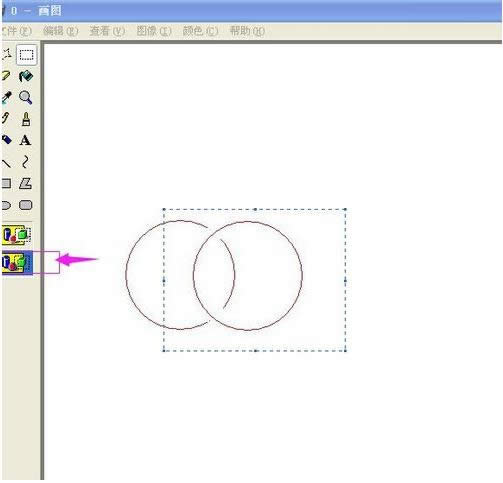
如果你在画图时发现背景图片重叠到一起,不美观的话,可以采取上述方法将图片设置为透明的,更多有关系统问题尽在小鱼一键重装系统官网。
Microsoft Windows,是美国微软公司研发的一套操作系统,它问世于1985年,起初仅仅是Microsoft-DOS模拟环境,后续的系统版本由于微软不断的更新升级,不但易用,也慢慢的成为家家户户人们最喜爱的操作系统。